After Effects浪漫蝴蝶翩飞动画.docx
《After Effects浪漫蝴蝶翩飞动画.docx》由会员分享,可在线阅读,更多相关《After Effects浪漫蝴蝶翩飞动画.docx(12页珍藏版)》请在冰豆网上搜索。
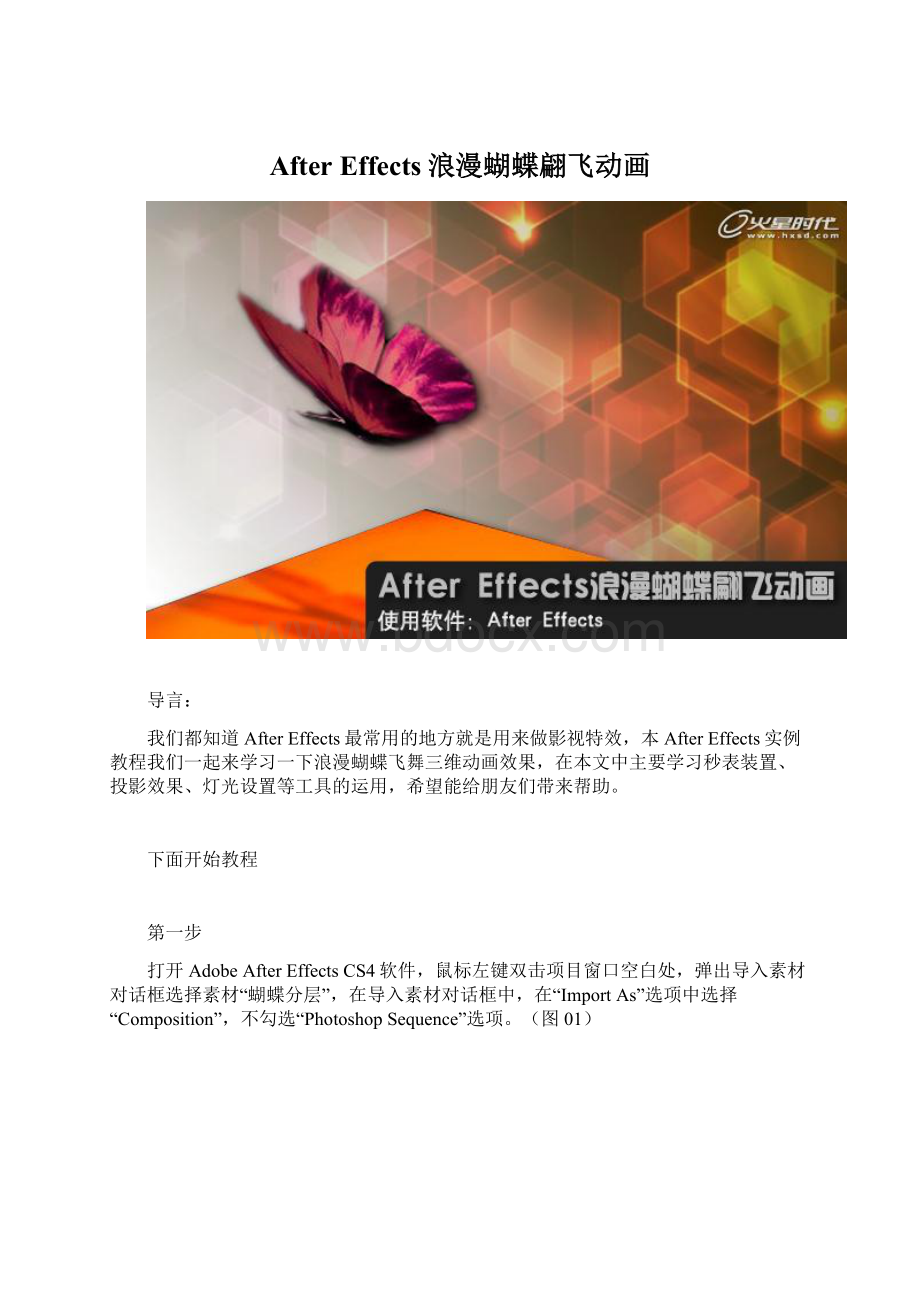
AfterEffects浪漫蝴蝶翩飞动画
导言:
我们都知道AfterEffects最常用的地方就是用来做影视特效,本AfterEffects实例教程我们一起来学习一下浪漫蝴蝶飞舞三维动画效果,在本文中主要学习秒表装置、投影效果、灯光设置等工具的运用,希望能给朋友们带来帮助。
下面开始教程
第一步
打开AdobeAfterEffectsCS4软件,鼠标左键双击项目窗口空白处,弹出导入素材对话框选择素材“蝴蝶分层”,在导入素材对话框中,在“ImportAs”选项中选择“Composition”,不勾选“PhotoshopSequence”选项。
(图01)
图01
第二步
鼠标双击项目窗口中的“蝴蝶分层”合成,即可看到PSD文件里的图层按顺序的摆放在时间线窗口中,如下图。
(图02)
图02
第三步
执行菜单:
“Composition”/“CompositionSettings”(快捷键Ctrl+K),将时间Duration设置为0:
00:
04:
20,再切换到Advanced选项中,在RenderingPlug-in下拉列表中选择:
Advanced3D,其它的参数保持默认。
(图03)
第四步
执行菜单:
“Layer”/“New”/“Solid”/(快捷键Ctrl+Y),弹出新建固态层对话,设置其颜色为橙色,单击OK完成设置。
(图04)
图04
第五步
在时间线窗口中,将所胡的图层都设置为三维对象。
(图05)
图05
第六步
在时间线上的Parent面板中,鼠标按住并拖动“图层2”和“图层1”的父子关系按钮到“图层3”上并松开鼠标,把“图层3”分别设置为“图层2”和“图层1”的父对象。
(图06)
图06
第七步
选中OrangeSolid1固态层,按R键展开其旋转属性栏,把X轴设置为0x+90.0°。
(图07)
图07
第八步
执行菜单:
“Layer”/“New”/“Camera”(快捷键Ctrl+Alt+Shift+C),弹出创建摄像机设置面板,参数采用默认值,单击OK完成创建。
(图08)
图08
第九步
选择工具箱中的旋转摄像机工具,按住鼠标左键,把画面旋转到如图9所示角度;然后沿Y轴方向把蝴蝶向上移,使蝴蝶与橙色景色相隔一定的距离。
(图09)
第十步
选择“图层3”,设置其X轴旋转角度为0x+90.0°,使蝴蝶与橙色背景平行。
(图10)
图10
第十一步
分别选择“图层2”和“图层1”,按R键展开图层旋转属性,在0秒位置鼠标单击YRotation秒表装置,为其添加关键帧,在0秒的时候其Y轴关键帧参数如图11所示;把时间指示器移到第10帧的时候,改变其Y轴参数,“图层2”的参数为0x+-70.0°,“图层1”的参数则设置为0x+70.0°,然后鼠标框选前面两个关键帧,按Ctrl+C复制,每隔10帧再按Ctrl+V粘贴,形成蝴蝶扇动翅膀动画效果。
(图11)
图11
第十二步
选择“图层3”,展开并激活图层的Position秒表装置,在0秒的时候把蝴蝶移到左上角处,调整蝴蝶从左上角飞进,每隔一秒调整一次位置,自动生成关键帧。
(图12)
图12
第十三步
执行菜单:
“Layer”/“Transform”/“Auto-Orientation”(快捷键Ctrl+Alt+Shift+R),弹出自动定向到路径对话框,选择其中的OrientAlongPath。
(图13)
图13
第十四步
选择Camera1摄像机层,展开其属性卷展栏,激活其秒表装置,在适当的地方适当的调整其参数,使摄像机跟随蝴蝶飞动路径。
(图14)
图14
第十五步
执行菜单:
“Layer”/“Light”(快捷键Ctrl+Alt+Shift+L),弹出LightSettings对话框,设置其参数。
(图15)
第十六步
分别利用挑选工具和旋转工具,调整Light的位置与方向。
(图16)
图16
第十七步
分别选择“图层2”、“图层1”和“图层3”,展开其材质属性,打开其CastsShadows选项,让蝴蝶产生投影效果;设置LightTransmission为50%,让投影呈半透明效果。
(图17)
图17
第十八步
再执行菜单:
“Layer”/“Light”(快捷键Ctrl+Alt+Shift+L),弹出LightSettings对话框,设置光源为平行光(即Ambient),颜色设置为红色。
(图18)
图18
第十九步
完成了整个特效的制作,按Ctrl+S键对文件进行保存,最终效果图。
(图20)